Come programmare i tuoi messaggi in Gmail per inviarli in un secondo momento

Gmail sta ora implementando una nuova funzionalità che ti consente di pianificare i tuoi messaggi fino a 49 anni in anticipo tramite la versione web o l'app Gmail sul tuo telefono.
Hai mai avuto bisogno di inviare un messaggio da Gmailin un momento specifico, ma ti sei dimenticato di farlo? Non sarebbe bello se potessi comporre uno o più messaggi e programmarne l'invio in un momento specifico? Soprattutto se lavori con altri attraverso fusi orari. L'estensione del Boomerang lo ha permesso per anni.
Ma ora la funzione viene incorporata in Gmail sul Web o tramite l'app mobile. Google ha recentemente annunciato la funzionalità in un post che celebra i 15 anni di Gmail.
È importante notare che Google ha avviato un'implementazione graduale di questa funzione il 1 ° aprilest (non scherzo) e non tutti lo hanno ancora. Se non lo vedi ancora, prova a disconnetterti e ad accedere nuovamente o ad aggiornare l'app sul tuo telefono. Una volta che hai la funzione, ecco cosa cercare e come programmare i tuoi messaggi.
Pianifica il messaggio Gmail tramite il tuo telefono
Avvia l'app Gmail sul tuo telefono e componiil tuo messaggio. Quando sei pronto per programmarlo, tocca il pulsante Opzioni (tre puntini) sul lato in alto a destra dell'app. Quindi scegli "Programma invio" dal menu.
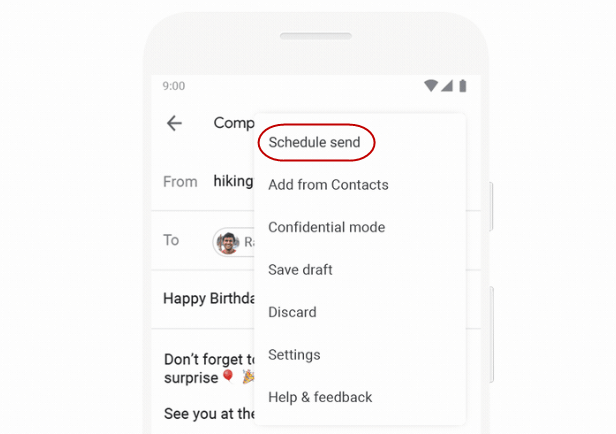
Successivamente, vedrai una schermata con alcune opzioni perorari e date in cui inviarlo. Ad esempio, mostrerà alcune date convenienti come lunedì mattina o domani pomeriggio. Oppure puoi scegliere il pulsante "Scegli data e ora" per programmarlo quando vuoi.
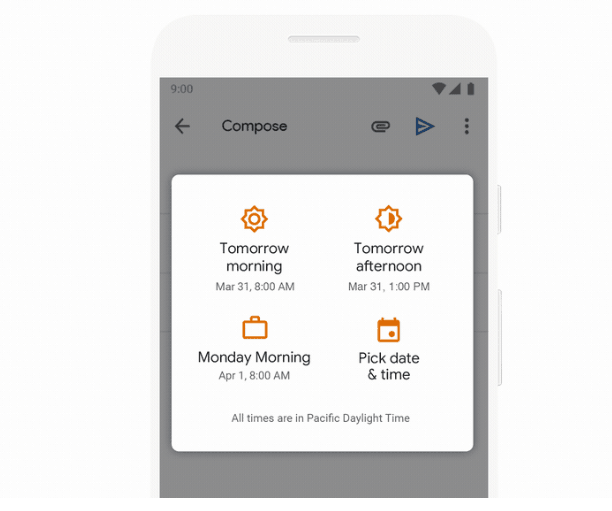
Dopo aver finito, vedrai un messaggio inparte inferiore dello schermo per farti sapere che il messaggio è programmato. Puoi anche annullare l'azione o visualizzare il tuo messaggio. È simile alla funzione Annulla già presente in Gmail.

Programma il messaggio Gmail sul tuo browser
Se utilizzi Gmail dal tuo browser, ilil processo è simile. Inizia a comporre un messaggio e vedrai una nuova icona a forma di freccia accanto al pulsante "Invia". Fare clic sulla freccia e scegliere "Programma invio" dall'elenco.
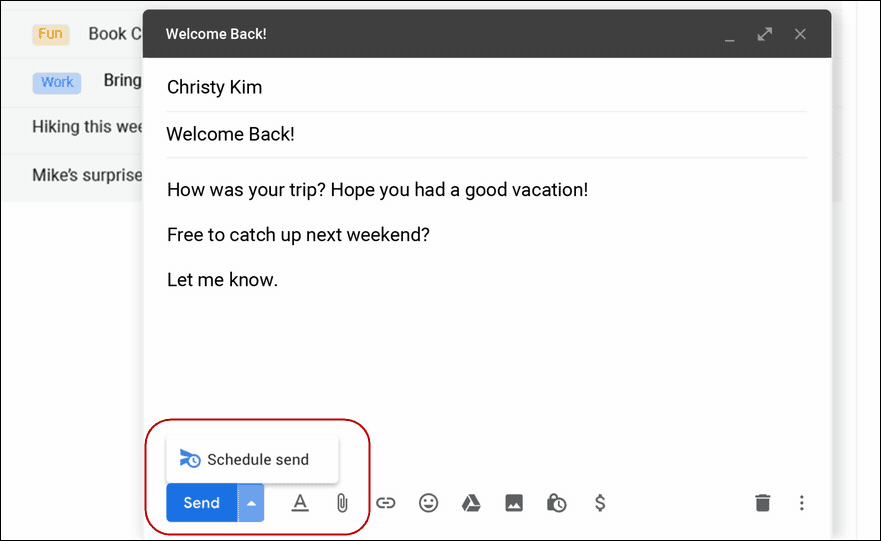
Quindi, proprio come con la versione mobile, puoi scegliere uno degli orari predefiniti di Gmail o programmarlo quando vuoi.
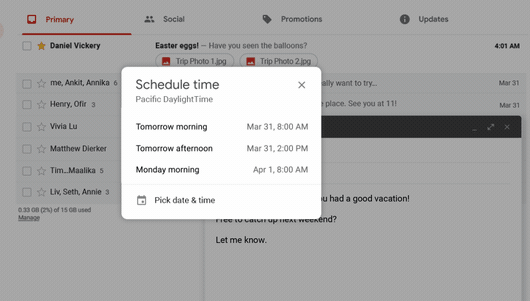
Cosa c'è di più. Puoi effettivamente programmare i messaggi fino a 49 anni in anticipo. Perfetto per quelli di voi che hanno messaggi da inviare in futuro.
![Non riesci a far funzionare Gmail Snooze? Prova questo. [Boomerang per Gmail]](/templates/tips/dleimages/no_image.jpg)


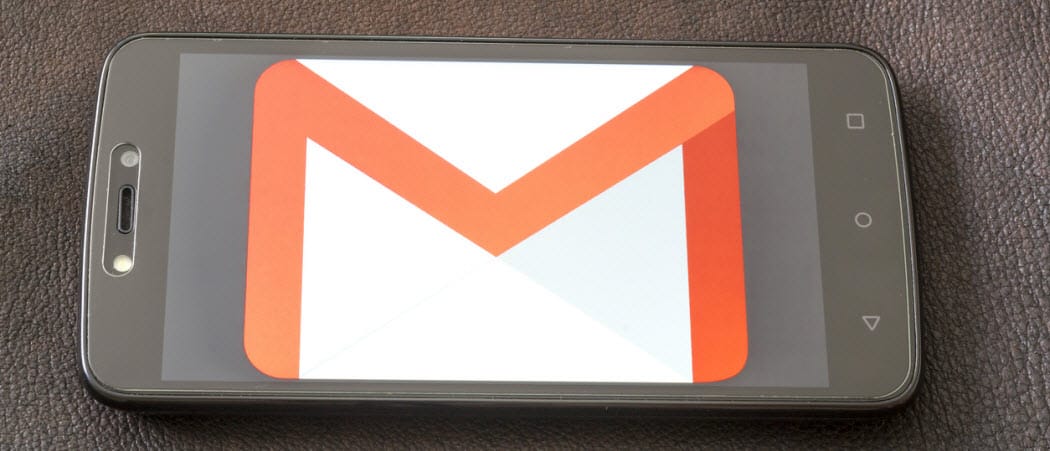






lascia un commento